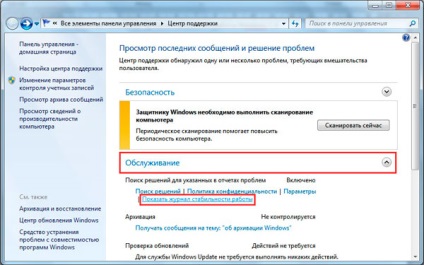
Багато користувачів задаються питанням, чому не вимикається комп'ютер після завершення роботи Windows 7, 8. Причин маса, в статті спробуємо допомогти Вам, розглянувши найбільш часті проблеми і шляхи їх вирішення. До поширених проблем відносяться:
- Чи не вимикається комп'ютер через пуск при натисканні кнопки «завершення роботи» (продовжує функціонувати)
- Відбувається довгий відключення
- ПК не може бути відключений взагалі (весь час стоїть заставка «завершення роботи»)
Реакція користувачів в таких ситуаціях може бути різною. Хтось обезструмлює ПК, а хтось відключає кожен раз з кнопки харчування, затиснувши її на 5-10 секунд. Дані способи виключення згубно впливають на працездатність Вашої машини, не дарма ж придумали для цих дій спеціальні кнопки.
Умовно розділимо викладений матеріал на дві частини. У першій розглянемо можливі програмні проблеми, у другій апаратні. Перш ніж проробляти кроки нижче, спробуйте зробити відновлення системи на дату, коли проблеми не помічалися.
Важливо! Обов'язково прочитайте матеріал, не відключається ноутбук через пуск - що робити. Тут розглянуті додаткові методи, не менш ефективні, так само для стаціонарного ПК.
Програмні проблеми виключення комп'ютера
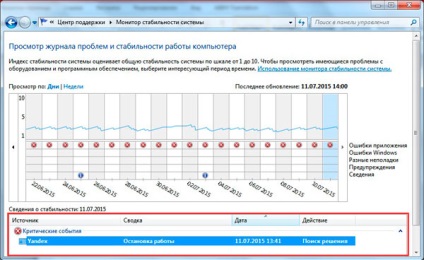
Таким чином, можна виявити, чому комп'ютер не вимикається після завершення роботи або відключається довго. Виконайте кроки нижче (не обов'язково в такій послідовності), Вам допоможуть такі дії.
Якщо нічого не змінилося, використовуйте «чисту завантаження», тобто запуск елементів необхідних тільки для роботи Віндовс. У команді Виконати введіть msconfig і натисніть Ентер. На вкладці «загальні» виберіть «вибірковий запуск», відзначте параметри, як на скріншоті.

Відвідайте вкладку «служби», внизу відзначте пункт, який не відображує служби Windows. Далі натисніть «відключити все», OK, «перезавантаження».
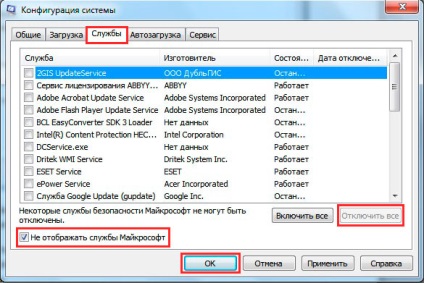
Даний інструмент діагностики, однозначно, допоможе Вам виявити, чому не вимикається комп'ютер в Windows 7, 8, і які програми і служби цьому сприяють. Запустіть необхідні елементи, а від підозрілих позбудьтеся.
2. Проскануйте повністю ПК на наявність шкідливого ПЗ, саме віруси можуть негативно вплинути на стабільну роботу системи. Перед перевіркою переконайтеся в наявності останнього оновлення вірусних баз.
Апаратні проблеми виключення комп'ютера
Якщо Ви перепробували всі способи, а комп'ютер не вимикається після завершення роботи Windows 7, 8, тоді ймовірно, що проблема криється в апаратних засобах. До них віднесемо помилки обладнання, драйверів і Bios.
1. Згадайте, може ПК перестав вимикатися через пуск, коли Ви встановили нове обладнання, але можуть бути проблеми з уже давно встановленим обладнанням (пристроєм). В такому випадку від'єднайте пристрій (якщо це можливо), перевірте наявність коректно встановлених драйверів або відключіть обладнання в диспетчері пристроїв.
У пошуку наберіть «диспетчер пристроїв» і натисніть Ентер. У віконці Ви побачите ієрархічний список усього обладнання, яке встановлено в комп'ютері. Пробіжіться за списком в пошуку жовтого трикутника зі знаком оклику (часто зустрічається) або іншого значка, що говорить про проблему роботи пристрою.
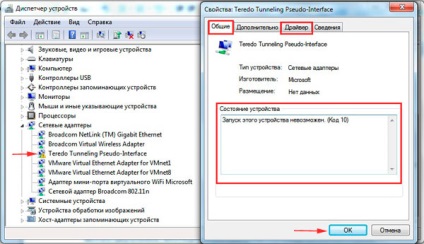
Двічі клікніть по елементу із позначкою, щоб перейти в його властивості. На вкладці «загальні» в області «стан пристрою» описується помилка. Залежно від статусу помилки, поновіть, відкотити, встановіть драйвер в Windows 7, 8 (відвідайте вкладку «драйвер») або вимкніть пристрій.
Клацніть по влаштуванню правою кнопкою, у меню виберіть «відключити». Далі натисніть «так», потім у пристрої змінитися значок і воно більше не буде працювати, поки Ви не включите його.
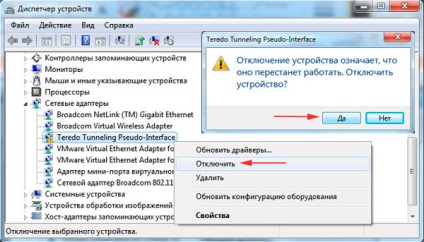
Щоб ефективно виявити, чому не вимикається комп'ютер після завершення роботи Windows 7, 8, можна використовувати журнал завантаження, в якому перераховані драйвери і їх статус. Викличте меню додаткових варіантів завантаження (безпечний режим), натискаючи клавішу F8 перед запуском Windows. Далі виберіть «ведення журналу завантаження», клікніть enter.

Після завантаження Віндовс, перейдіть в каталог Windows, скористайтеся сортуванням файлів в папці або пошуком і знайдіть файл ntbtlog.txt, відкрийте його. Тепер шукайте будь-які проблеми з драйверами. Статус did not load driver, каже, що не спрацював драйвер. Далі переходите в диспетчер пристроїв і виконуйте дії описані вище.
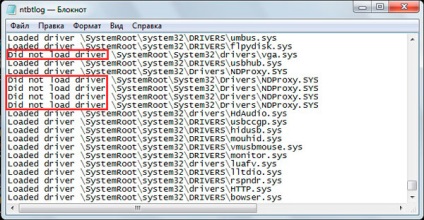
2. Якщо Ви все способи використовували і комп'ютер продовжує вимкнення, тоді спробуйте обнулити Биос, що відповідає за включення і виключення ПК. Якщо після скидання налаштувань біоса змін не відбулося, тоді перейдіть на сайт фірми материнської плати, скачайте останні оновлення та оновити Bios до останньої версії.
На цьому все, розкриті всі способи, що допомагають коректному завершенню роботи комп'ютера і в строк. Настійно рекомендую пройти по посилання про відключення ноутбука, щоб підвищити шанси на викорінення проблеми.